谷歌浏览器下载安装后自动同步设置详解
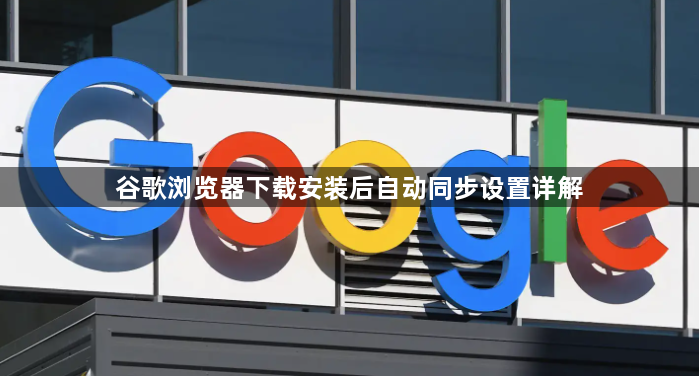
登录Google账户激活同步功能。打开Chrome浏览器点击右上角个人头像图标,选择“登录到Chrome”选项并输入账号密码完成验证。首次登录成功后系统会自动弹出同步设置窗口,此时可选择需要跨设备同步的数据类型包括书签、密码、历史记录及扩展程序等核心内容。若未自动跳转至该界面,则需手动进入设置菜单操作。
手动开启同步开关配置参数。点击浏览器右上角三个点状按钮打开主菜单,依次选择“设置”项并在左侧导航栏找到“同步和Google服务”。在此页面开启顶部的同步功能开关,随后根据个人需求勾选或取消具体同步项目。推荐开启书签以便快速访问常用网页,启用密码同步可减少重复输入步骤,历史记录同步有助于追踪跨设备的浏览轨迹。
管理加密安全增强防护措施。为保障数据传输安全,用户可在同步设置中勾选“使用自定义加密密钥”选项进行额外加密保护。同时建议开启Google账户的两步验证机制,有效防止未经授权的设备访问个人数据。公共场合使用时务必记得退出时选择“从这台设备中移除账户”,避免留存敏感信息。
调整特定设备的同步状态。当某些设备暂时不需要接收最新同步数据时,可在对应设备的同步设置页选择“暂停同步”模式。此操作仅停止当前设备的双向更新而不影响其他已授权设备的正常同步进程,适合临时借用他人电脑等场景下的隐私管控需求。
监控同步运行状态排查故障。定期查看“同步和Google服务”页面的状态指示器,若出现红色错误提示应及时检查网络连接稳定性或重新登录账户刷新会话。遇到数据冲突时可通过手动重置单个项目的同步进度来解决版本不一致问题。
通过上述系统性操作——从基础登录到高级安全管理——能够实现谷歌浏览器在不同设备间的高效数据联动。每个步骤均基于官方技术规范实现,用户可根据实际使用场景灵活调整同步策略与安全等级。
猜你喜欢
Chrome浏览器如何管理下载文件的保存路径
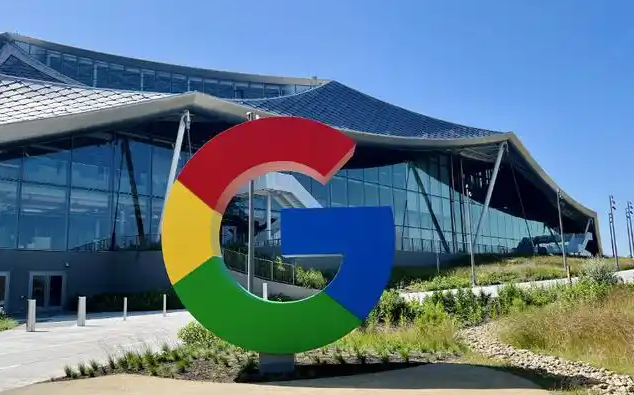 Google Chrome浏览器下载安装出错如何读取日志
Google Chrome浏览器下载安装出错如何读取日志
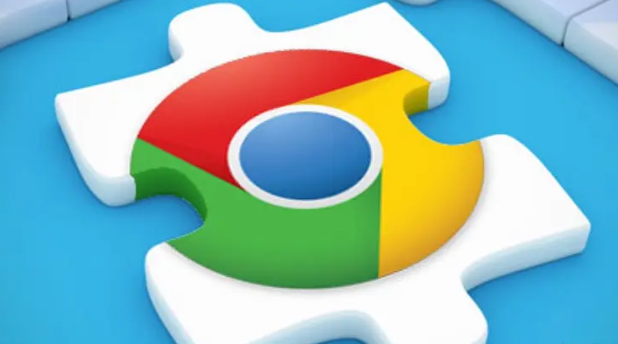 谷歌浏览器下载任务日志分析及异常预警方法
谷歌浏览器下载任务日志分析及异常预警方法
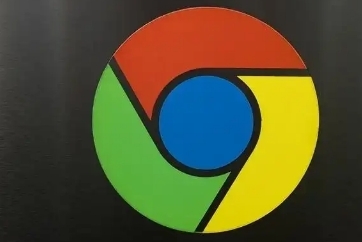 谷歌浏览器插件是否有安装失败重试机制
谷歌浏览器插件是否有安装失败重试机制
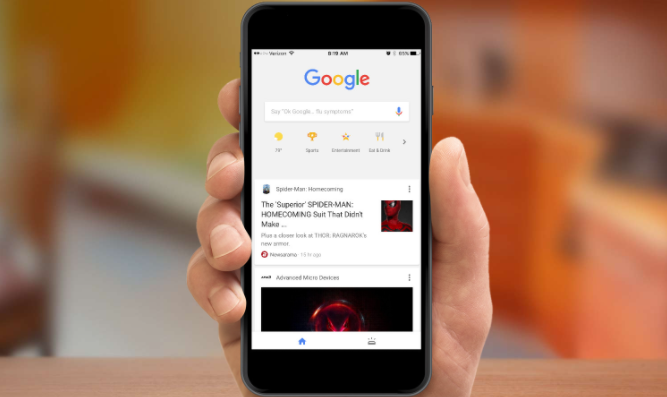
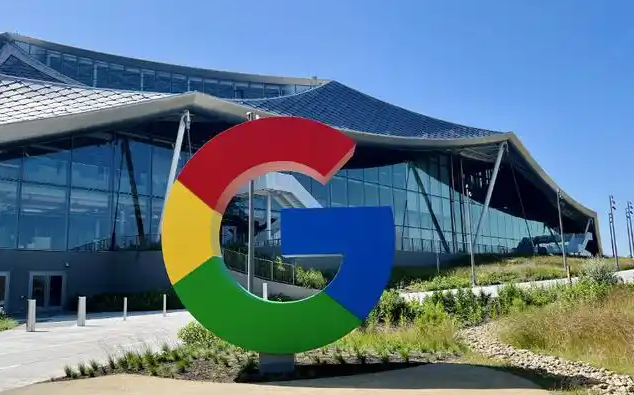
管理下载文件的保存路径能帮助您更高效地管理文件。本文将介绍如何在Chrome浏览器中设置下载文件的保存路径,提升文件管理效率。
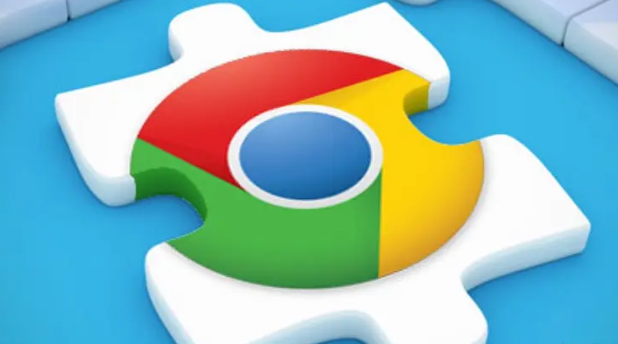
Google Chrome浏览器下载安装出错时,通过查看安装日志可分析具体错误原因进行修复。
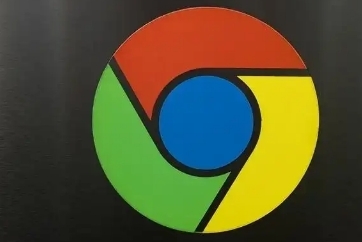
谷歌浏览器支持下载任务日志分析与异常预警,帮助用户提高管理效率,保障下载任务的稳定运行。
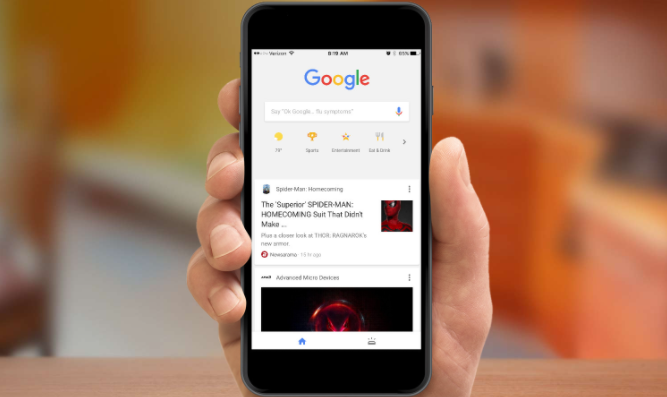
探讨谷歌浏览器插件是否具备安装失败后的重试机制,保障扩展安装流程稳定可靠,减少因网络等异常导致的失败率。
